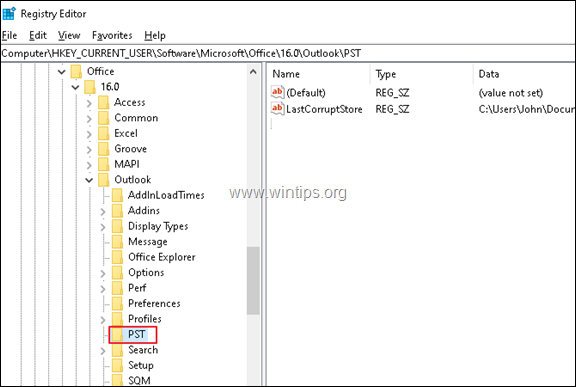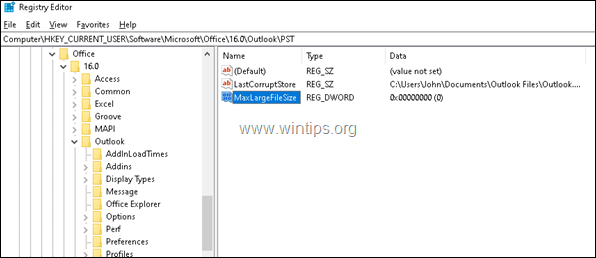ลูกค้ารายหนึ่งของฉันโทรหาฉันเพื่อแจ้งว่าไม่สามารถลบอีเมล Outlook ออกจากกล่องขาเข้าหรือโฟลเดอร์อื่นๆ ใน Outlook 2016 ได้ ปัญหาไม่สามารถลบข้อความอีเมลใน Outlook ได้ในทุกเวอร์ชันของ Outlook (Outlook 2007, 2010, 2013 หรือ 2016) และในบทช่วยสอนนี้ คุณจะพบคำแนะนำทีละขั้นตอนเพื่อแก้ปัญหา ปัญหา.
ปัญหาในรายละเอียด: เมื่อคุณพยายามลบข้อความอีเมลจากโฟลเดอร์กล่องขาเข้าใน Outlook โดยใช้ปุ่ม ' DEL ' (หรือโดยการคลิกขวา -> ลบ) Outlook หยุดทำงานและไม่ตอบสนองและวิธีเดียวที่จะเอาชนะพฤติกรรมนี้คือปิดและเปิด Outlook อีกครั้ง แอปพลิเคชัน. หลังจากเปิดแอปพลิเคชัน Outlook ใหม่ ข้อความจะถูกลบ แต่เมื่อคุณพยายามลบอีเมลอื่น ปัญหาจะปรากฏขึ้นอีกครั้ง
วิธีแก้ไข: ไม่สามารถลบอีเมลใน Outlook 2019, 2016, 2013 หรือ 2010
วิธีที่ 1 ทำเครื่องหมายข้อความ IMAP เพื่อลบใน Outlook *
* บันทึก: วิธีนี้ใช้ได้กับ .เท่านั้น IMAP บัญชี
หากคุณตั้งค่าบัญชี IMAP ใน Outlook และลบอีเมลไม่ได้ ให้ใช้การตั้งค่าต่อไปนี้ในการตั้งค่าบัญชี
1. ปิด แนวโน้ม
2. นำทางไปยัง แผงควบคุม และเปิด จดหมาย. *
* บันทึก: หากคุณไม่เห็นตัวเลือก 'จดหมาย' ให้ตั้งค่า 'ดูตาม' เป็น 'ไอคอนขนาดเล็ก' เพื่อดูรายการในแผงควบคุมทั้งหมด
3. คลิก บัญชีอีเมล.
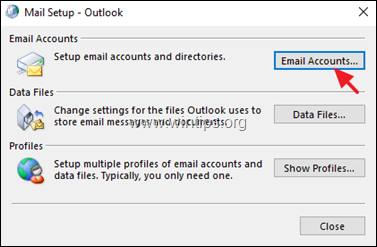
4. ดับเบิลคลิกที่บัญชีอีเมลของคุณเพื่อดูคุณสมบัติ
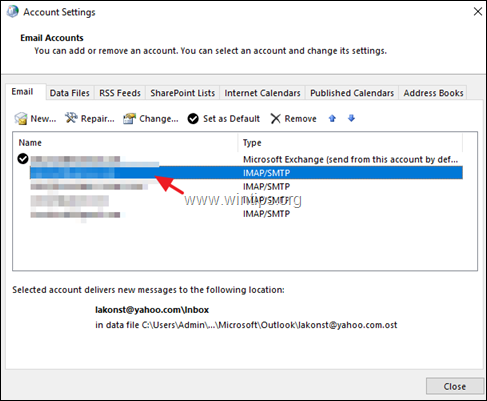
5. คลิก การตั้งค่าเพิ่มเติม.
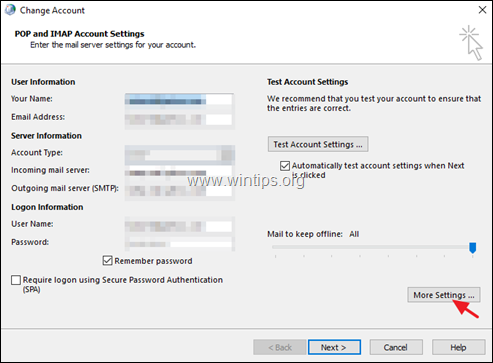
6. ที่ ขั้นสูง ในส่วน 'รายการที่ถูกลบ' ให้เลือกตัวเลือกต่อไปนี้แล้วคลิก ตกลง:
- ทำเครื่องหมายรายการเพื่อลบแต่อย่าย้ายโดยอัตโนมัติ รายการที่ทำเครื่องหมายสำหรับการลบจะถูกลบออกอย่างถาวรเมื่อรายการในกล่องจดหมายถูกลบออก
- ล้างรายการเมื่อสลับโฟลเดอร์ขณะออนไลน์
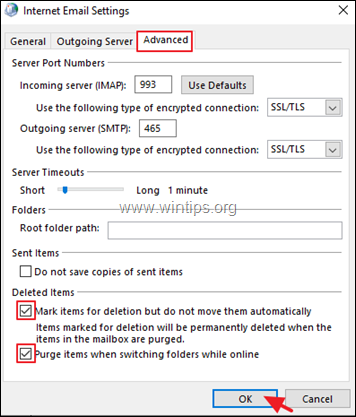
7. จากนั้นคลิก ถัดไป -> เสร็จ และ ปิด เพื่อปิดหน้าต่างทั้งหมด
8. เปิด Outlook และปัญหาควรได้รับการแก้ไข
วิธีที่ 2 เพิ่มขนาดสูงสุดของไฟล์ข้อมูล Outlook PST
ตามที่คุณอาจทราบใน Microsoft Outlook ทุกรุ่น ข้อมูลทั้งหมดของแอปพลิเคชัน Outlook (อีเมล รายชื่อติดต่อ ปฏิทิน ฯลฯ) จะถูกจัดเก็บไว้ในไฟล์เดียวซึ่งตั้งชื่อว่านามสกุล .PST ไฟล์ข้อมูล Outlook PST มีการจำกัดขนาดสูงสุดโดยขึ้นอยู่กับเวอร์ชันของ Outlook (ใน Outlook 2003 & 2007 ขนาดสูงสุดเริ่มต้นสำหรับไฟล์ PST คือ 20GB และในเวอร์ชัน Outlook 2010, 2013 และ 2016 ขีดจำกัดขนาดสูงสุดคือ 50GB)
หากขนาดของไฟล์ Outlook PST เกินขีดจำกัดสูงสุด ปัญหาที่พบบ่อยที่สุดคือคุณไม่สามารถรับอีเมลใหม่หรือลบข้อความอีเมลใน Outlook ได้ ในการแก้ไขปัญหาดังกล่าว วิธีเดียวคือเพิ่มขีดจำกัดขนาดสูงสุดสำหรับไฟล์ข้อมูล .PST ในการทำเช่นนั้น:
1. เปิด ตัวแก้ไขรีจิสทรี ในการทำเช่นนั้น:
1. พร้อมกันกด ชนะ
+ R ปุ่มเพื่อเปิดกล่องคำสั่งเรียกใช้
2. พิมพ์ regedit แล้วกด เข้า เพื่อเปิด Registry Editor

2. ไปที่รีจิสตรีคีย์ต่อไปนี้ตามเวอร์ชัน Outlook ของคุณ: *
- Outlook 2016 หรือ 2019: HKEY_CURRENT_USER\Software\Microsoft\Office\16.0\Outlook\PST
- แนวโน้ม 2013: HKEY_CURRENT_USER\Software\Microsoft\Office\15.0\Outlook\PST
- แนวโน้ม 2010: HKEY_CURRENT_USER\Software\Microsoft\Office\14.0\Outlook\PST
- แนวโน้ม 2007: HKEY_CURRENT_USER\Software\Microsoft\Office\12.0\Outlook\PST
* บันทึก: ถ้า 'PST' คีย์ไม่มีอยู่ภายใต้ 'แนวโน้ม' คีย์ จากนั้นสร้างด้วยตนเอง ในการทำเช่นนั้น:
ก. คลิกขวา บน Outlook คีย์ และจากเมนูที่ปรากฏขึ้น ให้เลือก: ใหม่ > สำคัญ.
ข. ให้ที่คีย์ใหม่ชื่อ: ป.ป.ช.
3. ในบานหน้าต่างด้านขวา ให้สร้างค่าสอง (2) ค่าต่อไปนี้ (หากยังไม่มี): *
- MaxLargeFileSize
- WarnLargeFileSize
* บันทึก: ในการสร้างค่าข้างต้น:
ก. คลิกขวาที่บานหน้าต่างด้านขวาและจากเมนูที่ปรากฏขึ้น ให้เลือก: ใหม่ > ค่า DWORD (32 บิต)
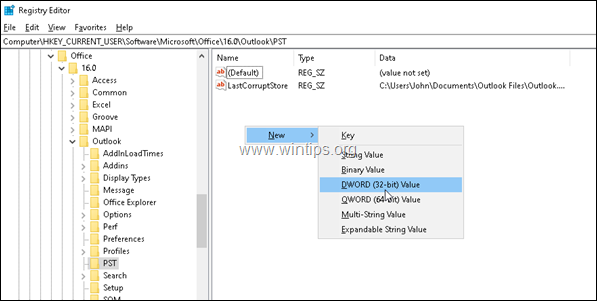
ข. ให้ที่ค่าใหม่ชื่อ: MaxLargeFileSize และตี เข้า.
ค. ทำซ้ำขั้นตอนเดียวกันเพื่อสร้างค่า DWORD ใหม่ที่มีชื่อ: WarnLargeFileSize
4.ดับเบิลคลิก ที่ 'MaxLargeFileSize' ค่า เลือก ทศนิยม และในค่า data ให้พิมพ์ขนาดที่ใหญ่กว่าในหน่วยเมกะไบต์ (MB) ตามข้อมูลต่อไปนี้:
- 1GB=1024MB
- ใน Outlook 2010, 2013, 2016 และ 2019 ขีดจำกัดขนาดสูงสุดของไฟล์ PST คือ 50GB
- ใน Outlook 2003 และ 2007 ขีดจำกัดขนาดสูงสุดของไฟล์ PST คือ 20GB
เช่น. หากคุณต้องการเพิ่มขนาดไฟล์ของไฟล์ข้อมูล PST ใน Outlook 2016 จาก 50GB เป็น 80GB ให้ตั้งค่าข้อมูลค่าของ 'MaxLargeFileSize' เป็น 81920 *
* บันทึก:1GB=1024MB, 50GB=51200MB (50 x 1024), 100GB=102400MB (100 x 1024)
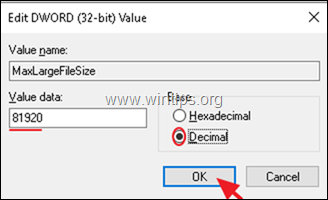
5. แล้ว, ดับเบิลคลิก ที่ 'WarnLargeFileSize' ค่า เลือก ทศนิยม และในข้อมูลค่า พิมพ์ขนาดคำเตือนใหม่เป็นเมกะไบต์ (MB) ตามข้อมูลต่อไปนี้:
- ค่านี้ต้องตั้งค่าอย่างน้อย 95% ของค่า 'MaxLargeFileSize'
เช่น. ในตัวอย่างของเรา ค่า 'MaxLargeFileSize' ถูกกำหนดเป็น '81920' ดังนั้นต้องตั้งค่า 'WarnLargeFileSize' ที่ '77824' (81920 x 95%)
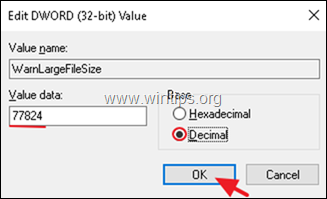
6. เมื่อเสร็จแล้ว ให้ปิดตัวแก้ไขรีจิสทรี
7. เปิด Outlook แล้วลองลบอีเมล
วิธีที่ 3 ซ่อมแซมไฟล์ข้อมูล Outlook PST
วิธีสุดท้ายในการแก้ไขปัญหา "ไม่สามารถลบอีเมล Outlook" คือการซ่อมแซมไฟล์ข้อมูล Outlook .PST โดยใช้เครื่องมือซ่อมแซมกล่องขาเข้าของ Microsoft Outlook (SCANPST.EXE) ในการทำเช่นนั้น:
1. ปิด แอปพลิเคชัน Outlook
2. เปิด Windows explorer และไปที่ตำแหน่งต่อไปนี้บนดิสก์:
- C:\Program Files\Microsoft Office\%OfficeVersion%\SCANPST.EXE
3.ดับเบิลคลิก ที่ SCANPST.EXE
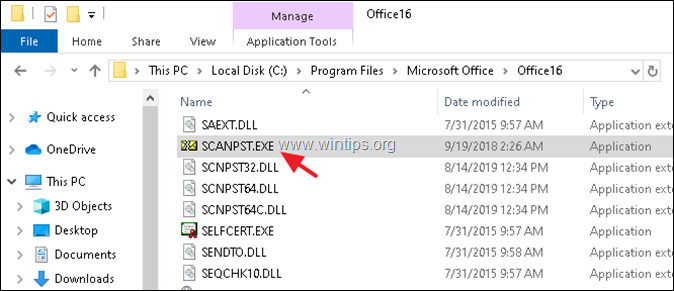
4. คลิก เรียกดู.
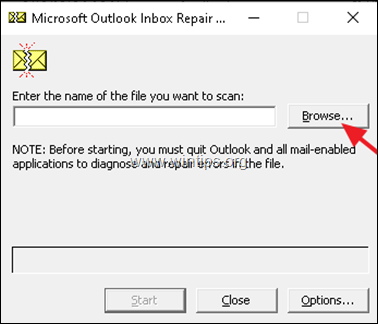
5. เลือกไฟล์ข้อมูล Outlook .PST จากตำแหน่งด้านล่าง:
- C:\Users\%Username%\Documents\Outlook Files\YourEmailAccount. PST
6. คลิก เริ่ม.
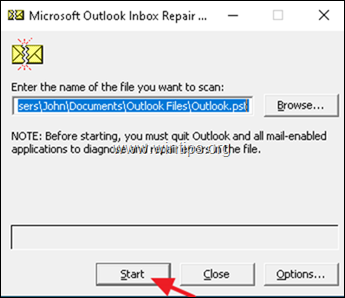
7. ในขั้นตอนการซ่อมแซมขั้นสุดท้าย ระบบจะถามคุณว่าต้องการสร้างข้อมูลสำรองหรือไม่ คลิก ใช่.
8. เมื่อกระบวนการซ่อมแซมเสร็จสิ้น ให้ปิดเครื่องมือซ่อมแซมกล่องขาเข้า
9. เปิดตัว Outlook
แค่นั้นแหละ! วิธีใดที่เหมาะกับคุณ
แจ้งให้เราทราบหากคู่มือนี้ช่วยคุณโดยแสดงความคิดเห็นเกี่ยวกับประสบการณ์ของคุณ กรุณากดไลค์และแชร์คู่มือนี้เพื่อช่วยเหลือผู้อื่น
Είμαι πολύ ευγνώμων για την καλοσύνη σας που μοιράζεστε τη σημαντική και εντυπωσιακή εμπειρία σας. Σας ευχαριστώ πολύ, Κωνσταντίνος, Είστε ένα μεγάλο πλεονέκτημα για την παγκόσμια κοινότητα.
นี้ไม่ได้เคล็ดลับ ฉันต้องตามล่าไฟล์เล็กน้อยไม่ได้อยู่ในตำแหน่งที่ระบุในบทช่วยสอน แต่หาไม่ยาก